升级win10创意者后屏幕不停的抖动闪烁怎么办
- 时间:2017-05-10 19:30
- 来源:下载吧
- 编辑:xwgod
升级win10后屏幕不停的抖动闪烁怎么回事,来看看升级win10创意者后屏幕不停的抖动闪烁怎么办
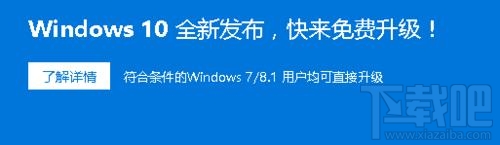
打开开始菜单,进入设置。
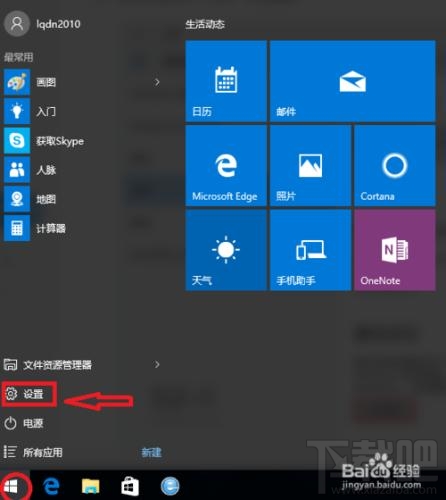
打开“更新和安全”。
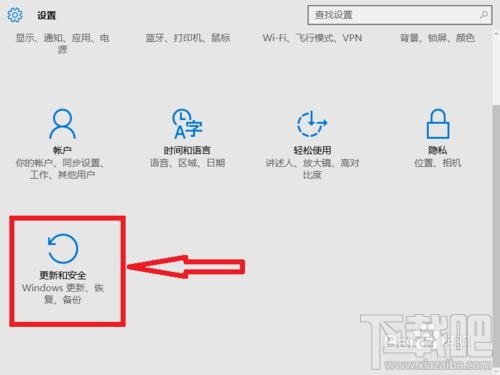
打开“恢复”---“立即重启”。
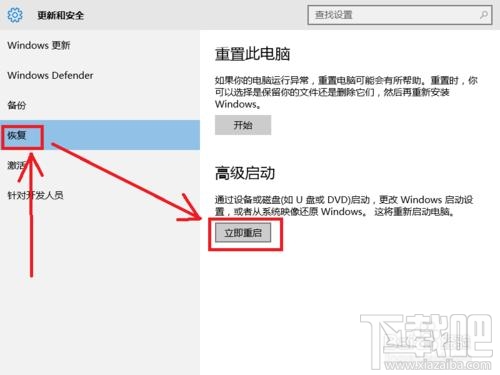
重启后,进入第一个选择画面,点击“疑难解答”
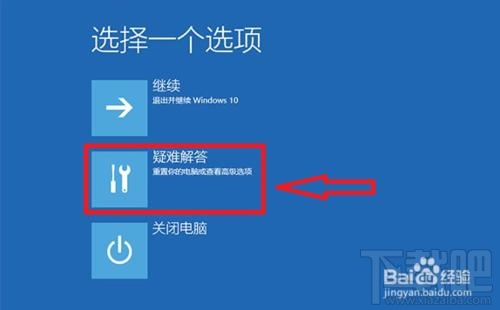
接下来点击“高级选项”。
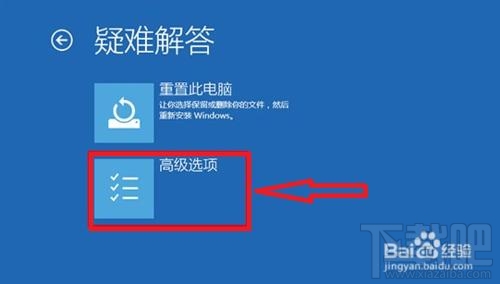
打开“启动设置”
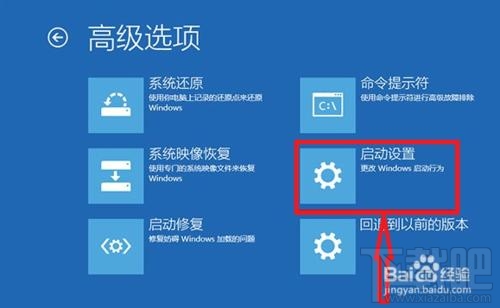
系统列出下次启后的主要选项,点击“重启”按钮进行
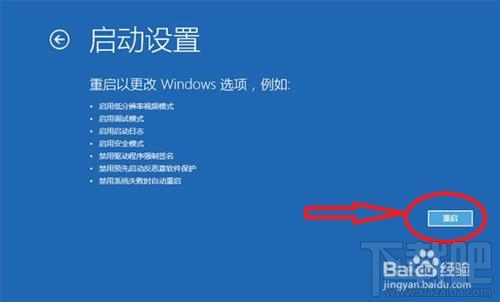
再次启动后,选择“启用安全模式”。
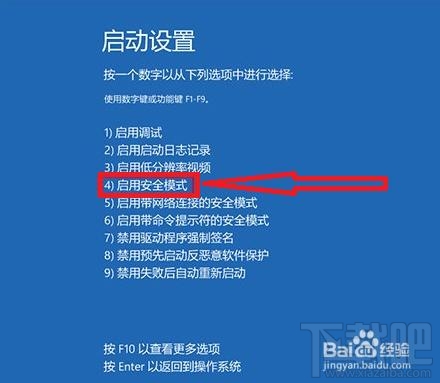
进行安全模式桌面后,在“计算机”图标点击右键,选择“管理”
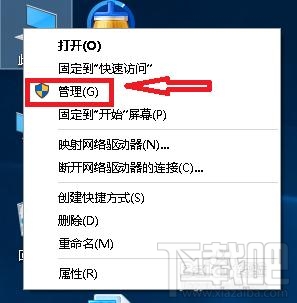
打开“服务和应用程序”,点击“服务”
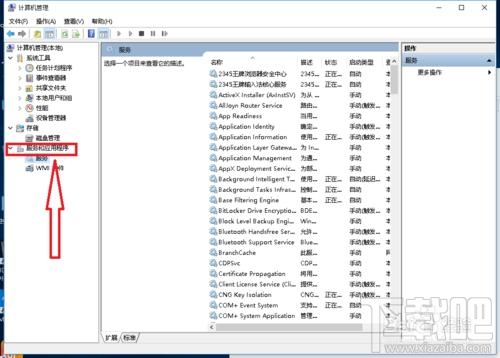
在右边的服务中,找到 Problem Reports and Solutions Control Panel Support 服务。
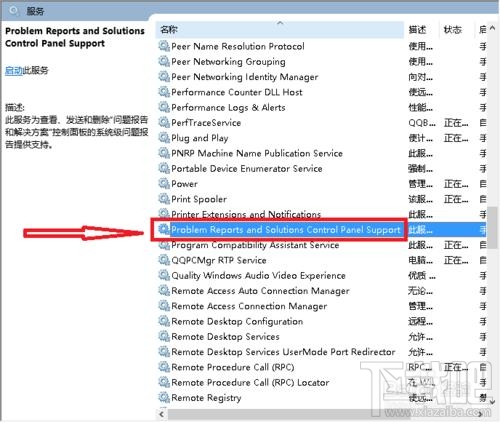
选中此服务后,右键弹出属性,选择“停止此服务”。
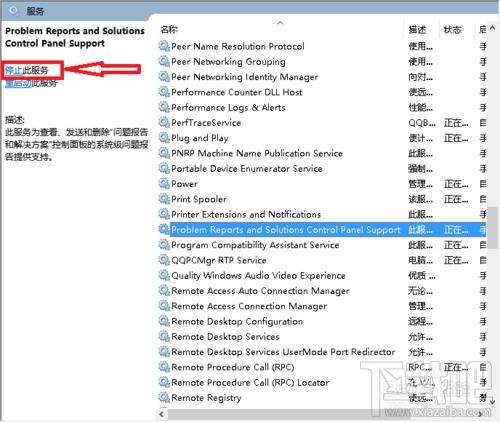
用同样的方法把“Windows Error Reporting Service”也停止。
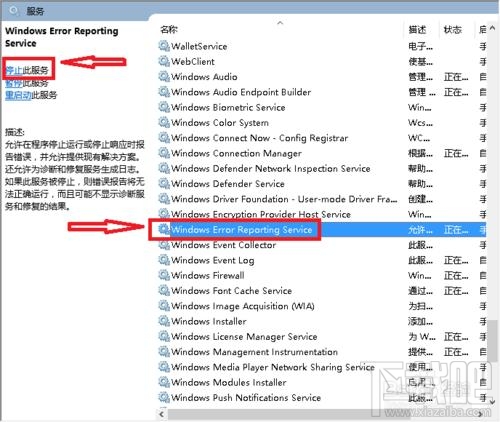
停止这两项服务后,重新启动计算机,上述故障不再出现。
- Win10更新后出现系统修复进不去系统怎么办?
- teamviewer一直显示初始化参数怎么办?
- ETC记账卡车牌不符怎么办?
- Win10专业版无法激活,激活不了怎么办,如何重新激活
- Win7升级提示0x8000FFFF错误怎么办,官方公布原因和解决办法
- win10密码忘记了怎么办,忘记win10开机登录密码的解决办法!
- win 10邮件接收通知图标重复出现怎么办?
- win10系统安装KB3116869补丁失败且黑屏怎么办?
- 苹果电脑忘记开机密码怎么办
- Win10玩游戏很卡怎么办?Win10玩游戏卡顿解决方法
- Win10新版开始菜单无法激活Fluent Design界面怎么办?
- Win10更新后卡顿怎么办,2018win10爆卡的解决办法
最近更新
-
 淘宝怎么用微信支付
淘宝怎么用微信支付
淘宝微信支付怎么开通?9月5日淘宝公示与微信
- 2 手机上怎么查法定退休时间 09-13
- 3 怎么查自己的法定退休年龄 09-13
- 4 小红书宠物小伙伴怎么挖宝 09-04
- 5 小红书AI宠物怎么养 09-04
- 6 网易云音乐补偿7天会员怎么领 08-21
人气排行
-
 Win10控制面板在哪 Windows10打开控制面板方法
Win10控制面板在哪 Windows10打开控制面板方法
Windows10系统虽然把传统的开始菜单带回来了,但是还是发生了很大
-
 Win10自动更新怎么关闭 Windows10自动更新关闭教程
Win10自动更新怎么关闭 Windows10自动更新关闭教程
Windows10默认开启自动更新功能,且不再面向普通用户提供关闭选项
-
 win10一键还原(系统还原)图文教程
win10一键还原(系统还原)图文教程
Windows10自带的一键还原(系统还原)功能是一项非常实用的功能,
-
 Win10怎么取消开机(登录)密码
Win10怎么取消开机(登录)密码
给Windows设置一个复杂的安全密码是必要的,但复杂的密码也就导致
-
 windows modules installer worker是什么 CPU/磁盘占用高解决方法
windows modules installer worker是什么 CPU/磁盘占用高解决方法
使用Win8、Win10的朋友经常会看到WindowsModulesInstallerWorker
-
 Win7小马激活工具oem7f7怎么用
Win7小马激活工具oem7f7怎么用
Windows7安装完成后的首要任务就是激活Win7。Windows7的反盗版技
-
 Win10怎么把此电脑(计算机)放到桌面
Win10怎么把此电脑(计算机)放到桌面
Win10桌面默认是不显示“此电脑”(Win8/Win10)(我的电脑(XP)、
-
 通过重置一招解决win10出现的各种bug win10bug解决教程
通过重置一招解决win10出现的各种bug win10bug解决教程
win10发布以来,随着用户安装升级热情高涨,一系列的问题就出来了
-
 Win10怎么设置开机密码
Win10怎么设置开机密码
Windows10的开机登录密码,不仅可以设置传统的字符密码,还针对触
-
 小马激活工具(oem7)提示“Cannot open file 'C:OEMSF',拒绝访问"怎么办
小马激活工具(oem7)提示“Cannot open file 'C:OEMSF',拒绝访问"怎么办
安装完Windows7系统进行激活,但小马激活工具激活Win7的时候提示
